自动一键重装系统使用教程
- 分类:教程 回答于: 2016年08月18日 00:00:00
想要简单快速的重装系统吗?大家不妨试试系统之家一键重装系统软件,没有繁琐的操作,只需要几步就可以解决系统一键重装,简单而快捷。下面就是自动一键重装系统使用教程。
自动一键重装系统使用教程:
1、下载全自动一键重装系统软件。
2、安装软件,安装完成后会自动打开软件,界面如下:

自动一键重装系统
3、选择您要安装的系统,点击一键极速重装
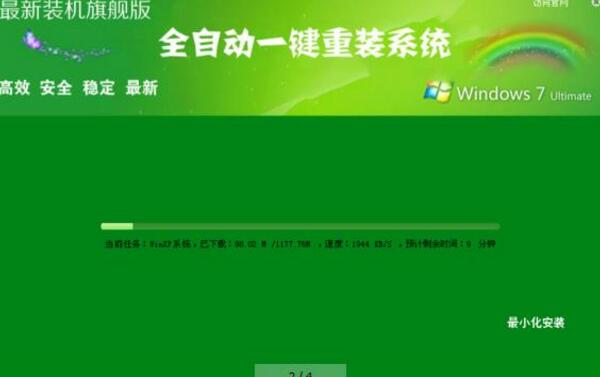
自动一键重装系统
4、下载完成后,会出现这样一个提示,点确定即可
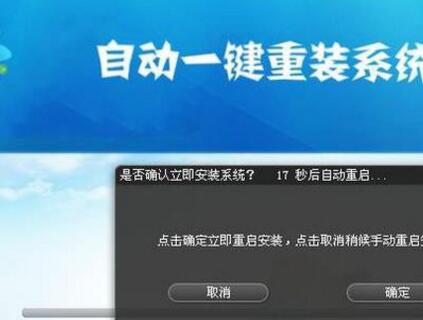
自动一键重装系统
5、系统重启自动安装,几分钟后,一个清爽极速的系统就做好了。
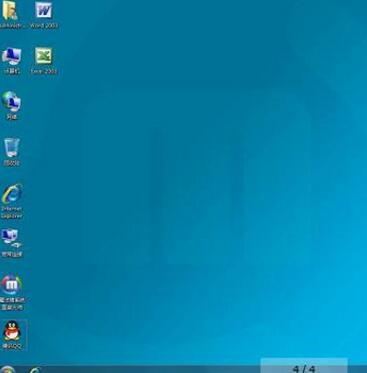
自动一键重装系统
以上就是自动一键重装系统使用教程,觉得还可以,有帮助的朋友可以收藏起来参考下,希望可以帮到你,更多win7系统安装教程内容敬请参考查看。
 有用
26
有用
26


 小白系统
小白系统


 1000
1000 1000
1000 1000
1000 1000
1000 1000
1000 1000
1000 1000
1000 1000
1000 1000
1000 1000
1000猜您喜欢
- 一键下载手机变电脑软件2024/10/03
- 重装系统用什么软件好2022/12/29
- [tplink初始密码]如何设置?2023/12/22
- 笔记本电脑文件夹加密的方法..2022/02/08
- 华硕笔记本重装系统xp怎么操作..2022/08/31
- 台式电脑是怎么中病毒的2022/09/04
相关推荐
- 分享一键重装系统排行2023/04/24
- 简述硬盘数据可以恢复吗以及如何恢复..2023/05/03
- 索尼笔记本重装系统系统图文教程..2020/07/11
- 重装win10系统后反应特别慢如何解决..2023/04/26
- usb小白系统重装系统如何操作..2022/12/15
- 无盘重装系统和u盘重装系统的区别..2022/06/22














 关注微信公众号
关注微信公众号



